La razón por la que amo mucho a la comunidad de Linux es que crean tantos proyectos DIVERTIDOS que rara vez se encuentran en otros sistemas operativos propietarios. Hace un tiempo, vimos un proyecto divertido llamado "Hollywood" lo que convierte a la Terminal en una interfaz de hacker de melodrama técnico de Hollywood en sistemas similares a Ubuntu. Hay algunas otras utilidades disponibles, por ejemplo, cowsay , fortuna , sl y inodoro (!), etc., para matar tu tiempo libre y mantenerte entretenido. Puede que no sean útiles, pero estas utilidades son realmente entretenidas y divertidas de usar. Hoy, me topé con otra utilidad similar llamada "SUDO" . Como su nombre lo indica, siempre que escriba comandos de Linux en letras mayúsculas, ¡la utilidad SUDO los ejecutará como usuario sudo! Es decir, no necesita escribir "sudo" delante de los comandos de Linux que está a punto de ejecutar. Genial, ¿sí?
Instalar SUDO en Linux
Una advertencia:
Antes de instalar esta (o cualquier otra utilidad), eche un vistazo al código fuente (el enlace se proporciona al final) y vea si hay algún código sospechoso o malicioso incluido para dañar su sistema. . Pruébelo en una máquina virtual. Si te gusta o lo encuentras útil, puedes usarlo en tus sistemas personales/de producción.
Git clona el repositorio SUDO:
$ git clone https://github.com/jthistle/SUDO.git
Este comando clonará el contenido del repositorio SUDO GIT y lo guardará en un directorio llamado "SUDO" en su directorio de trabajo actual.
Cloning into 'SUDO'... remote: Enumerating objects: 42, done. remote: Counting objects: 100% (42/42), done. remote: Compressing objects: 100% (29/29), done. remote: Total 42 (delta 17), reused 30 (delta 12), pack-reused 0 Unpacking objects: 100% (42/42), done.
Cambiar al directorio SUDO:
$ cd SUDO/
E instálelo usando el comando:
$ ./install.sh
El comando agregará las siguientes entradas en su ~/.bashrc archivo:
[...]
# SUDO - shout at bash to su commands
# Distributed under GNU GPLv2, @jthistle on github
shopt -s expand_aliases
IFS_=${IFS}
IFS=":" read -ra PATHS <<< "$PATH"
for i in "${PATHS[@]}"; do
for j in $( ls "$i" ); do
if [ ${j^^} != $j ] && [ $j != "sudo" ]; then
alias ${j^^}="sudo $j"
fi
done
done
alias SUDO='sudo $(history -p !!)'
IFS=${IFS_}
# end SUDO También realizará una copia de seguridad de su ~/.bashrc y guárdelo como ~/.bashrc.old . Puede restaurarlo si algo sale catastróficamente mal.
Finalmente, actualice los cambios usando el comando:
$ source ~/.bashrc
Escriba los comandos de Linux en mayúsculas para ejecutarlos como usuario de Sudo
Por lo general, ejecutamos comandos de Linux que requieren privilegios de sudo/root como se muestra a continuación.
$ sudo mkdir /ostechnix
¿Derecha? ¡Sí! El comando anterior creará un directorio llamado "ostechnix" en la raíz (/). Cancelemos este comando usando Ctrl+c .
Una vez que SUDO está instalado, puede escribir cualquier comando de Linux en mayúsculas sin sudo y ejecutarlos. Entonces, puede ejecutar el comando anterior como se muestra a continuación:
$ MKDIR /ostechnix
$ TOUCH /ostechnix/test.txt
$ LS /ostechnix
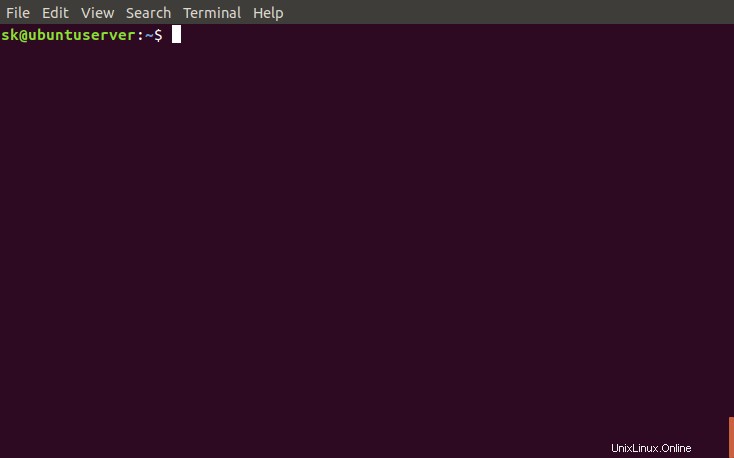
Escriba los comandos de Linux en mayúsculas para ejecutarlos como usuario de Sudo
Tenga en cuenta que no omitirá la contraseña de sudo . Aún necesita escribir la contraseña de sudo para ejecutar el comando dado. Solo ayudará evitar escribir "sudo" delante de cada comando.
Lectura relacionada:
- Cómo ejecutar comandos particulares sin contraseña Sudo en Linux
- Cómo restaurar los privilegios de Sudo a un usuario
- Cómo otorgar y quitar privilegios de Sudo a los usuarios de Ubuntu
- Cómo encontrar todos los usuarios de Sudo en su sistema Linux
- Cómo mostrar asteriscos cuando escribe la contraseña en la terminal
- Cómo cambiar el indicador Sudo en Linux
Por supuesto, escribir "sudo" tomará solo unos segundos, por lo que no es gran cosa. Debo decir que este es un proyecto divertido e INÚTIL para pasar el tiempo. Si no te gusta, vete y aprende algo útil. Si te gusta, ¡pruébalo y diviértete!